雖然口袋裡放著各種歌曲絕對是件好事,但您的iPhone會耗盡多首歌曲,這將導致存儲問題。 那麼如何管理iOS數據並讓iPhone運行更快? 有時,您需要從iPhone中刪除歌曲以重新獲得更多視頻或大文件的空間。 現在我們明白了,如何從iPhone中刪除音樂? 這篇文章提供了四種有效的方法來向您展示 如何從iPhone刪除歌曲.
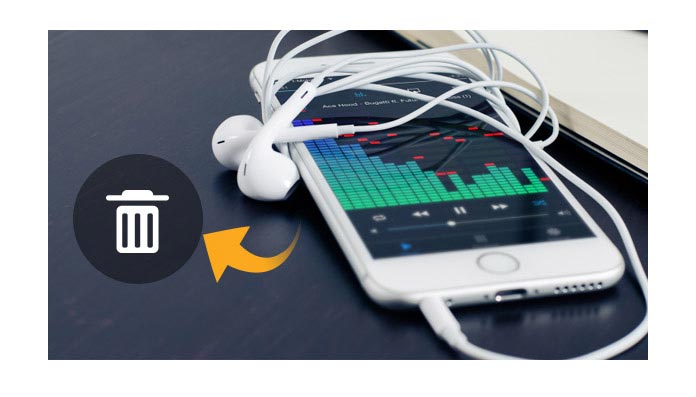
還不知道如何增加iPhone的內存嗎? 實際上,您可以選擇一種信譽良好的第三方工具來幫助您輕鬆地從iPhone中刪除歌曲。 在這裡,我們想向您推薦 FoneTrans,一個靈活的iOS Data Manager程序。 您可以單擊幾次以刪除想要的iPhone歌曲。 首先,免費下載並將其安裝在PC / Mac上。
步驟 1啟動FoneTrans
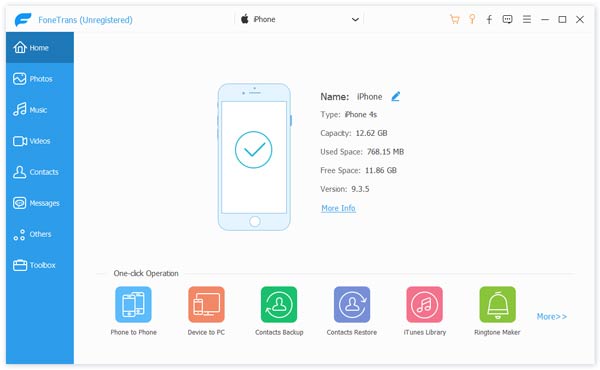
通過USB電纜將iPhone連接到計算機,不久該軟件將顯示設備的主要信息,例如iPhone的名稱,序列號,容量和版本。
步驟 2檢查iPhone音樂

單擊左側控件上的“媒體”,然後從上方菜單中單擊“音樂”,您可以看到iPhone音樂應用程序中的所有歌曲都將在主界面中列出。
步驟 3從iPhone刪除歌曲
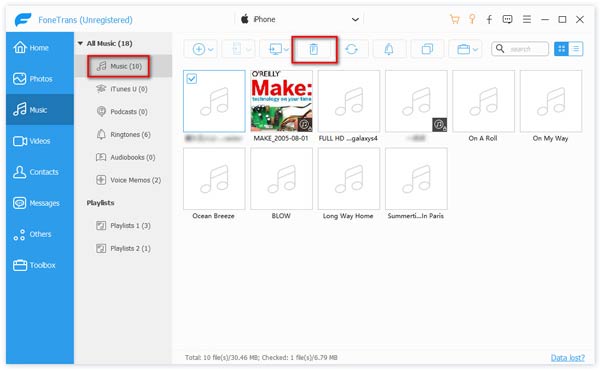
突出顯示並標記要刪除的目標iPhone歌曲的複選框。 或者,您可以選擇所有歌曲,然後將它們從iPhone批量刪除。 然後單擊“刪除”按鈕以從iPhone中刪除歌曲。
備註:您可以使用右上角的搜索框快速找到目標iPhone歌曲。
實際上,當您需要從iPhone,iPad或iPod touch上刪除一些專輯或歌曲時,可以直接在iOS設備上進行刪除。 此部分將向您展示從iPhone刪除歌曲的常用步驟。
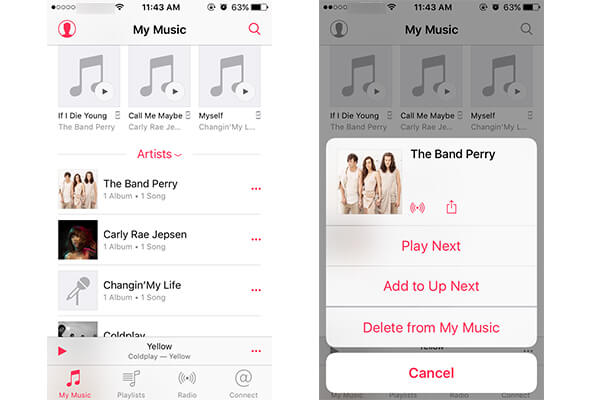
步驟 1打開iPhone並打開 音樂 應用程序。
步驟 2找到您要刪除的音樂,然後點擊三個點 設定 圖標。
步驟 3您會看到一個新的winodw彈出窗口,選擇 從我的音樂中刪除 選項。
您也可以點擊“設置”>“常規”>“存儲和iCloud使用情況”>“管理存儲”>“音樂”,以從iPhone中獲取不必要的歌曲。
看來您可以使用 iTunes。 但是許多用戶認為iTunes並不是在iPhone和PC / Mac之間傳輸文件的好工具,因為原始的iOS數據將被新文件刪除。 這樣,您可以使用此功能從iPhone中刪除歌曲。 您是否厭倦了垃圾歌曲並想將它們從iPhone中刪除? 現在,您可以依靠iTunes刪除iPhone上的音樂,專輯和藝術家。
步驟 1在計算機上啟動最新版本的iTunes,然後通過USB電纜將iPhone連接到它。 iTunes很快會識別您的設備。
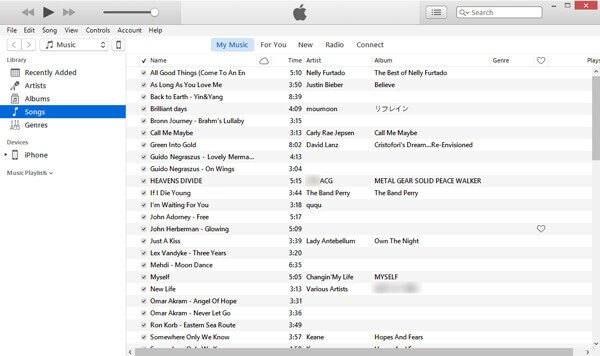
步驟 2命中的 iPhone設備 圖標,然後單擊 音樂 從左側菜單。 然後,您可以同步 整個音樂庫 or 選定的播放列表,藝術家,專輯和流派.
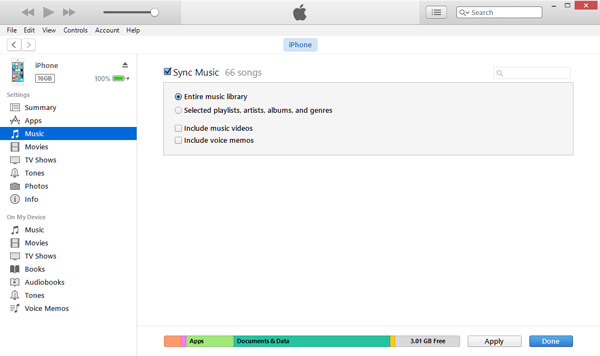
步驟 3完成選擇歌曲後,只需點擊 Sync 將iTunes歌曲複製到您的iPhone。
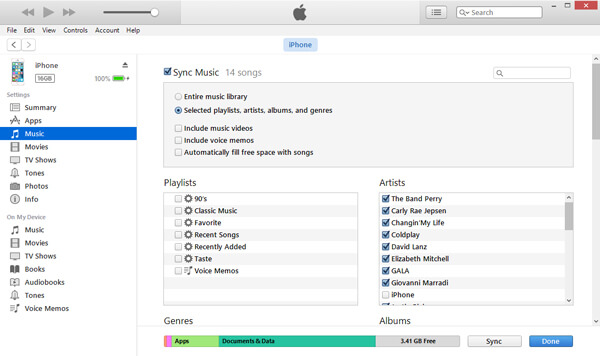
同步後,原始的iPhone歌曲將被新的歌曲替換。 當您要從iPhone刪除音樂時,也可以採用此方法。
最後但並非最不重要的是,您還可以使用 iPhone數據橡皮擦 刪除iPhone上的所有類型的數據,包括iPhone歌曲。 如果您只想刪除iPhone音樂,則不是一個好選擇。 但是,這是清理iOS設備並使iPhone處於最佳工作狀態的最佳選擇。 您可以免費下載並嘗試。
步驟 1在您的計算機上免費下載此iPhone音樂刪除軟件,然後啟動它。 使用USB電纜將您的iPhone連接到它。 它將自動檢測您的iPhone。

步驟 2然後選擇一個擦除級別(低,中和高)。此處建議“高級”。

步驟 3點擊“開始”按鈕並清除所有iPhone數據,包括iPhone歌曲。

要從iPhone永久刪除數據,您還可以查看以下教程。


在本文中,我們將討論如何從iPhone中刪除歌曲。 無論您是要直接刪除iPhone上的音樂,還是要使用專業工具刪除專輯和播放列表,都可以從此頁面找到合適的解決方案。 希望您能找到首選的刪除iPhone歌曲的方法,並且更好 管理您的iOS文件。 如果您還有其他方法從iPhone 15/14/13/12/11/X/8/7/6/5刪除音樂,請留言給我們。